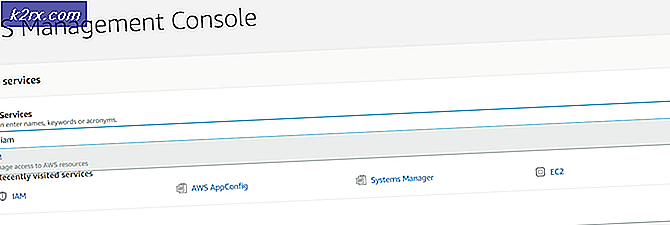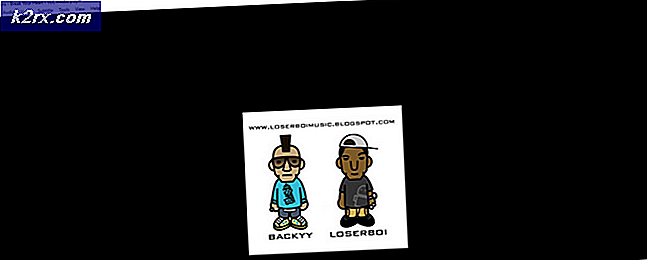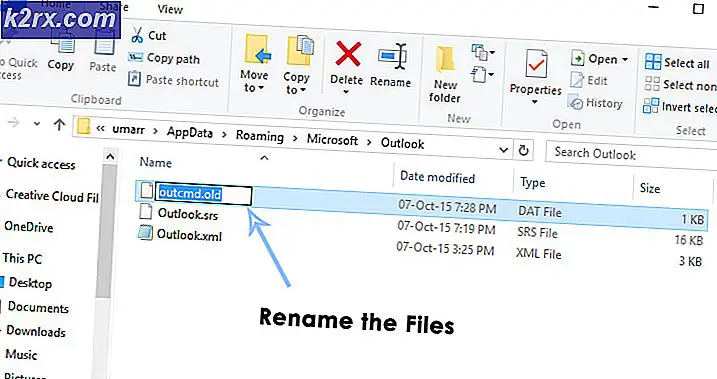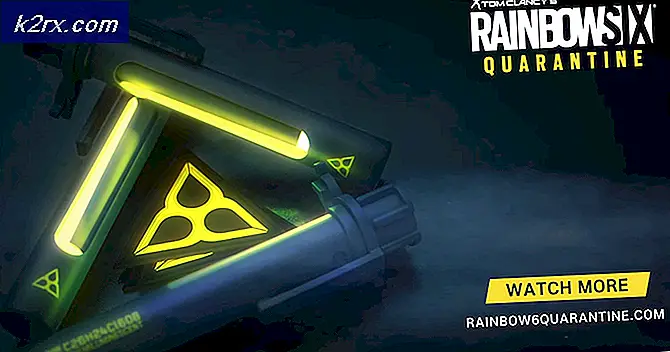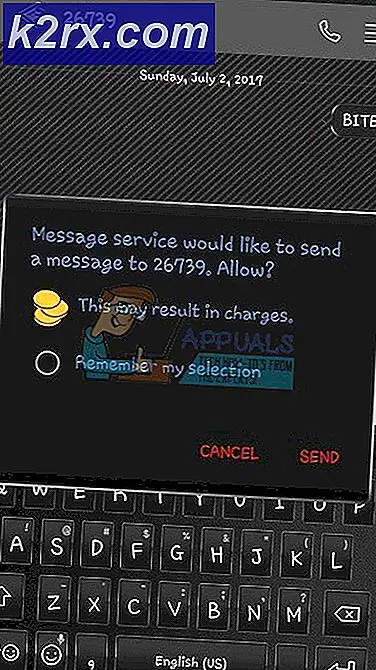Roblox Hata Kodu 268 Nasıl Onarılır
Bazı Roblox kullanıcıları sürekli olarak oyunlardan atılıyor. hata kodu 268 (Beklenmeyen istemci davranışı nedeniyle atıldınız). Bu sorunun hem Windows hem de Xbox One'da meydana geldiği bildirildi.
Görünüşe göre, bu belirli hata kodunun görünmesinden sorumlu olabilecek birkaç farklı neden var. Roblox'ta Hata Kodu 268'e neden olabilecek suçluların kısa listesi:
Yöntem 1: Sunucu Sorununu Kontrol Etme
Aşağıdaki diğer olası düzeltmelerden herhangi birini denemeden önce, oyunun şu anda bir sunucu sorununun ortasında olup olmadığını kontrol ederek bu sorun giderme girişimine başlamalısınız.
Roblox sunucularının durumunu aşağıdaki gibi hizmetleri kullanarak doğrulayabilirsiniz: IsTheServiceDown veya DownDetector. Sadece özel sayfaya erişin ve oyunu aynı platformda oynayan diğer kullanıcıların şu anda aynı hata kodunu görüp görmediklerini görün.
Araştırmanız, oyun geliştiricilerin şu anda sunucu sorunlarını hafifletme sürecinde olduğunu ortaya çıkardıysa, Roblox'u tekrar başlatmayı denemeden önce birkaç saat bekleyin.
Bunun oyunla ilgili herhangi bir temel sunucu sorununu ortaya çıkarmaması durumunda, aşağıdaki sonraki yönteme geçin.
Yöntem 2: Hile / İstismar Yazılımını Kaldırma (varsa)
Görünüşe göre, bu sorun, Roblox oynarken bir tür istismar veya hile motoru kullanmaya çalıştığınız (veya daha önce kullandığınız) durumlarda da ortaya çıkabilir. Roblox'un geliştiricileri, genellikle bunun için özel olarak hata kodları oluşturmadan yeni açıkları yamalar aracılığıyla yamalar.
Özel Roblox kurulumunuzda durum buysa, Roblox hile veya istismarını kaldırıp oyunu bir kez daha başlatarak sorunu çözebilmelisiniz.
Not: Daha önce kullandığınız yerlerde bazı oyun dosyalarını değiştirmiş olmanız durumunda, sorunu çözmeden önce muhtemelen oyunu yeniden yüklemeniz gerekecektir.
Roblox hile veya istismar yazılımını kaldırmayla ilgili hızlı bir adım adım kılavuz:
- Basın Windows tuşu + R açmak için Çalıştırmak iletişim kutusu. Sonra, yazın "Appwiz.cpl" metin kutusunun içinde ve tuşuna basın Giriş açmak için Programlar ve Özellikler Menü.
- İçine girdiğinizde Programlar ve Özellikler menüsünde, yüklü programlar listesinde aşağı kaydırın ve Roblox için kullandığınız yazılım açıklarını bulun. Gördüğünüzde, üzerine sağ tıklayın ve seçin Kaldır yeni açılan bağlam menüsünden.
- Kaldırma ekranının içinde, kaldırma işlemini tamamlamak için ekrandaki talimatları izleyin, ardından bilgisayarınızı yeniden başlatın.
- Bir sonraki başlangıç tamamlandığında, Roblox'u tekrar başlatın ve hala 268 hata koduyla oyundan atılıp atılmadığınızı görün.
Not: Daha önce oyun dosyalarınızın üzerine yüklenmesi gereken bir istismar yazılımı veya hile motoru kullanıyorsanız, tamamen kaldırmak için ana Roblox uygulamasıyla 1'den 3'e kadar olan adımları tekrarlayın. Ardından oyunu resmi kanallardan yeniden yükleyin.
Bu gerçekleşmeye devam ederse veya bu yöntem kendi senaryonuz için geçerli değilse, aşağıdaki bir sonraki olası düzeltmeye geçin.
Yöntem 3: Oyunu Yeniden Yükleme (Yalnızca Xbox One)
Bu sorunla bir Xbox canlı konsolunda karşılaşmanız durumunda, büyük olasılıkla kötü bir kurulumun neden olduğu bir tür tutarsızlıkla uğraşıyorsunuzdur. Çoğu durumda, bu tür örnekler, oyunu yeni mevcut bir yazılımla güncellemenin ortasında Xbox One konsolu zorla kapatıldıktan sonra bildirilir. -
Bu özel senaryo mevcut durumunuz için geçerliyse, büyük olasılıkla bir tür oyun verisi bozulması nedeniyle 268 hatasını görüyorsunuz.
Bu durumda sorunu çözmek için aşağıdaki talimatları izleyin:
- Kılavuz menüsünü açmak için oyun kumandanızdaki Xbox One düğmesine basın.
- Ardından, kılavuz menüsünü kullanarak Oyunlarım ve Uygulamalarım Menü.
- İtibaren Oyunlar ve Uygulamalar menüsünde, yüklü uygulamalar ve oyunlar listesinde aşağı kaydırın ve Roblox kurulumunu bulun.
- Gördüğünüzde, kontrol cihazınızı kullanarak onu seçin ve ardından Başlat düğmesine basarak Oyunu yönet açılan bağlam menüsünden menü.
- Oyunu yönet menüsüne girdiğinizde, seçim yapmak için sağdaki menüyü kullanın.Tümünü kaldır.Bu prosedür, temel oyunu, soruna neden olabilecek tüm yüklü güncellemeler veya eklentilerle birlikte kaldırmanızı sağlayacaktır.
- Oyun tamamen kaldırıldıktan sonra konsolunuzu yeniden başlatın, ardından bir sonraki başlatma tamamlandığında her güncellemeyle birlikte Roblox'u yeniden yüklemek için resmi kanalları izleyin.
Aynı sorunun hala devam etmesi durumunda, aşağıdaki bir sonraki olası düzeltmeye geçin.
Yöntem 4: UWP Roblox uygulamasını kullanma (Yalnızca Windows 10)
Olası düzeltmelerden hiçbiri sizin için işe yaramadıysa ve bu hatayı bir Windows 10 bilgisayarında görüyorsanız, Roblox UWP (Evrensel Windows Platformu) uygulamasına geçerken 269 hata kodunu tamamen atlayabilirsiniz.
Bu geçici çözümün, daha önce tarayıcılarından oynarken 268 hata koduyla rastgele bağlantı kesilen birkaç etkilenen kullanıcı tarafından başarılı olduğu onaylandı.
Roblox'un resmi UWP uygulamasının bir Windows 10 bilgisayarına yüklenmesi ve kullanılmasıyla ilgili hızlı bir kılavuz:
- Erişmek Roblox UWP'nin resmi listesi ve tıklayın Almak Bilgisayarınızda indirmeye başlamak için düğmesine basın.
Not: Alternatif olarak, Windows Mağazası'nı yerel olarak açıp şunu arayarak da yapabilirsiniz. "Roblox" entegre arama işlevi aracılığıyla.
- İndirme işlemi tamamlandığında, Microsoft Mağazası penceresine yönlendirileceksiniz. Oraya vardığınızda, sadece Oyna Oyunun UWP sürümünü başlatmak için düğmeye basın.
- Ardından, hesabınızla giriş yapmak için devam edin ve kimlik bilgilerinizle oturum açın.
- Ardından, Oyun sekmesine gidin ve istediğiniz herhangi bir modu başlatın ve hata kodunun çözülüp çözülmediğine bakın.
Bu sorun hala çözülmediyse, aşağıdaki bir sonraki olası düzeltmeye geçin.
Yöntem 5: Antivirus Suite'i Devre Dışı Bırakma (varsa)
Etkilenen bazı kullanıcılara göre, bu soruna son kullanıcı cihazınızın Roblox sunucuları ile iletişim kurmasını engelleyen ve sunucuyu sizi oyundan atmaya ve 268 hata kodunu tetiklemeye zorlayabilecek bir tür antivirüs müdahalesi de neden olabilir.
Bu sorunun çoğunlukla Windows 10'daki (AVG, Avira ve Kaspersky) 3. taraf AV'lerde meydana geldiği bildirilmektedir. Bu senaryo uygulanabilirse, gerçek zamanlı korumayı devre dışı bırakarak bu sorunu çözebilmelisiniz. Çoğu güvenlik paketi, bunu doğrudan tepsi çubuğu simgesi aracılığıyla yapmanıza izin verir. Antivirüs simgenize sağ tıklayın ve gerçek zamanlı korumayı devre dışı bırakmanıza izin veren bir seçenek arayın.
Bu geçerli değilse ve yerel güvenlik paketini kullanıyorsanız, Roblox ile etkileşime girmesini önlemek için Windows Defender'ı geçici olarak devre dışı bırakmak için aşağıdaki talimatları izleyin:
- Basın Windows tuşu + R açmak için Çalıştırmak iletişim kutusu. Sonra, yazın "Windowsdefender" metin kutusunda ve tuşuna basın Giriş açmak için Windows Güvenliği Menü.
- İçine girdiğinizde Windows Güvenliği menüsünde Virüs ve tehdit korumasısekmesine tıklayın, ardından Ayarları yönetin köprü (altında Virüs ve Tehdit koruma ayarları).
- Bir sonraki ekranda, ile ilişkili geçişi devre dışı bırakınGüvenlik Duvarı ve Ağ koruması.
- İlkine kadar geri dön Windows Güvenliği pencere, ardından tıklayın Güvenlik Duvarı ve Ağ Koruması.
- Bir sonraki ekrana geçtiğinizde, o anda aktif olan ağa tıklayın, ardından ilgili geçişi devre dışı bırakın. Windows Defender güvenlik duvarı.
- Bunu yaptıktan sonra, bilgisayarınızı yeniden başlatın ve sorunun şimdi çözülüp çözülmediğini görmek için bir sonraki başlatma tamamlandığında oyunu tekrar başlatın.
Yöntem 6: Kişisel Ayarları İnternet Seçeneklerinden Silin
Yukarıdaki her olası düzeltmeyi uyguladıktan sonra bu yönteme ulaşmanız durumunda, büyük olasılıkla ağ tutarsızlığından kaynaklanan bazı ağ sorunlarıyla karşı karşıyasınızdır.
Aynı sorunla karşılaşan bazı kullanıcılar, İnternet Seçenekleri menüsüne erişerek ve Kişisel ayarlar -den Gelişmiş Menü. Bu işlem, Internet Explorer’ın ayarını varsayılan değerlerine geri döndürür. Ancak aracı aktif olarak kullanmıyorsanız bu bir sorun teşkil etmemelidir.
Kişisel ayarları İnternet Seçenekleri'nden silmek için hızlı bir kılavuz:
- Basın Windows tuşu + R açmak için Çalıştırmak iletişim kutusu. Sonra, yazın "İnetcpl.cpl" metin kutusunun içinde ve tuşuna basın Giriş açmak için internet Seçenekleri Menü.
- İçinde İnternet Özellikleri menü, devam edin ve ileri sekmesi. Ardından, Sıfırla düğmesi (altında Internet Explorer Ayarlarını Sıfırla)
- Bir sonraki ekranda devam edin ve ilgili kutuyu işaretleyin. Kişisel ayarları sil tıklamadan önce Sıfırla süreci başlatmak için.
- Bu işlem tamamlandıktan sonra, Roblox'u bir kez daha başlatın ve sorunun şimdi çözülüp çözülmediğine bakın.